
手机怎么做在线编辑表格 手机excel文档在线编辑技巧
发布时间:2024-08-06 14:35:46 来源:锐得游戏网
在当今数字化时代,手机已经成为了人们生活中必不可少的工具之一,随着移动办公的兴起,手机上的在线编辑功能也越来越受到人们的关注。在手机上如何进行在线编辑表格,尤其是Excel文档,成为了不少人所关心的问题。本文将介绍一些手机Excel文档在线编辑的技巧,帮助读者更加便捷地处理工作中的表格编辑需求。让我们一起来探讨手机在线编辑表格的奥秘吧!
手机excel文档在线编辑技巧
具体方法:
1.打开手机微信,在顶部点击【搜索】图标。
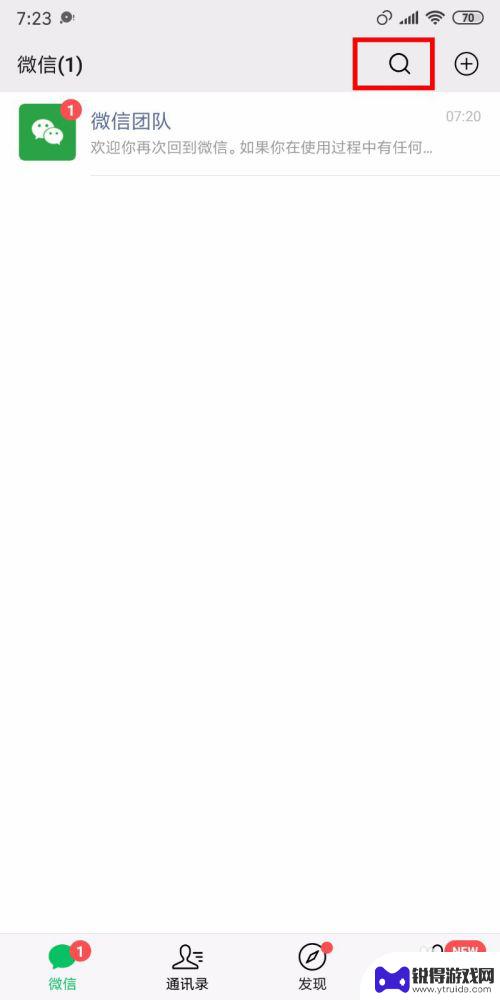
2.搜索【腾讯文档】后,点击搜索列表中的第一个【腾讯文档小程序】。
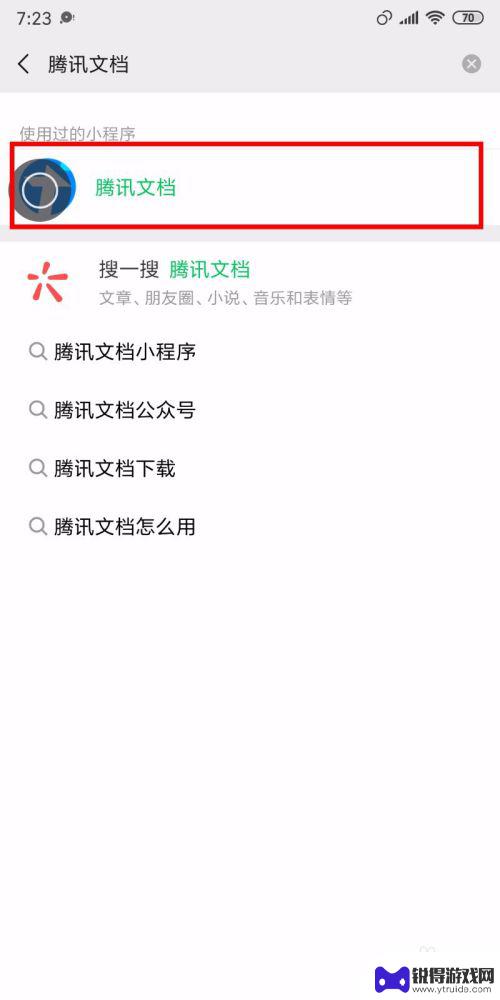
3.进入文档中后,点击右下角的【+号图标】创建文档。
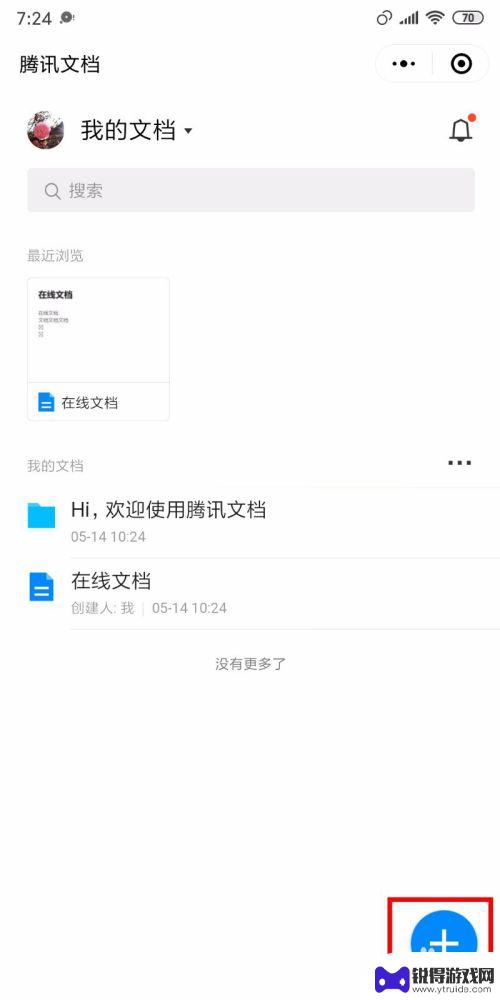
4.点击后在底部出现的窗口中点击中间的【在线表格】。
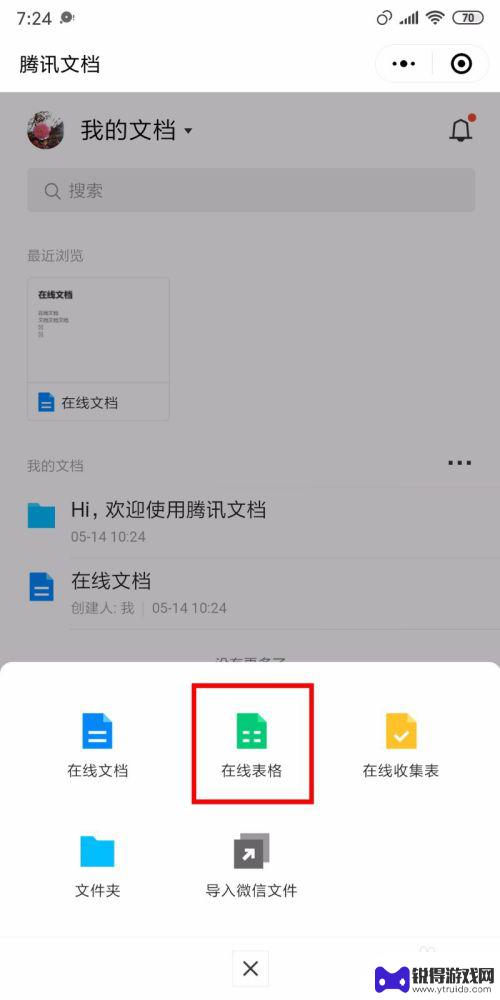
5.可以看到后默认的表格模板,点击想要使用的模板可以去编辑。如果想创建一个空白的【表格】,点击【+号】去创建空白表格。

6.进入表格后,可以去输入自己要创建的表格内容。输入后可以看到底部会出现【自动保存】的提示。在左上角可以快速输入【表格名称】。
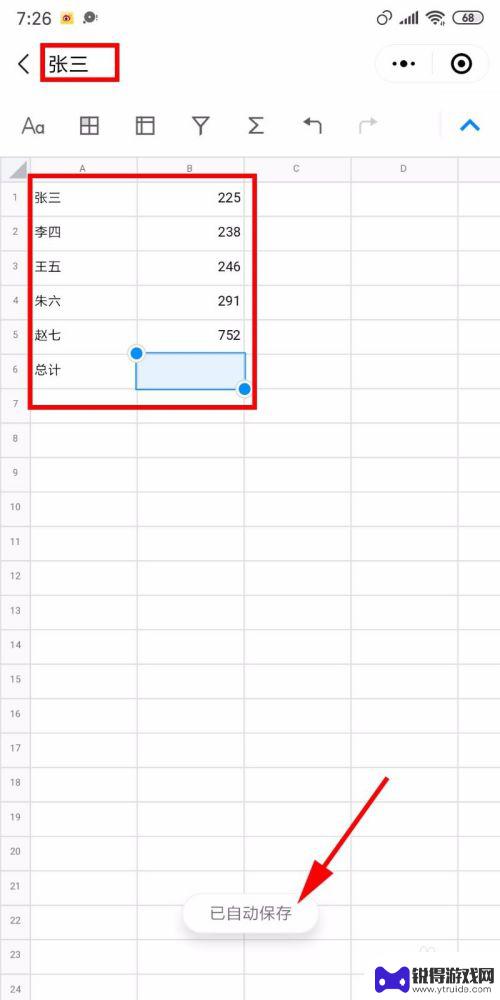
7.如果下算【总计】,可以输入公式【=SUM(B1:B5)】。也就是B1各到B5格所有数字的总和。
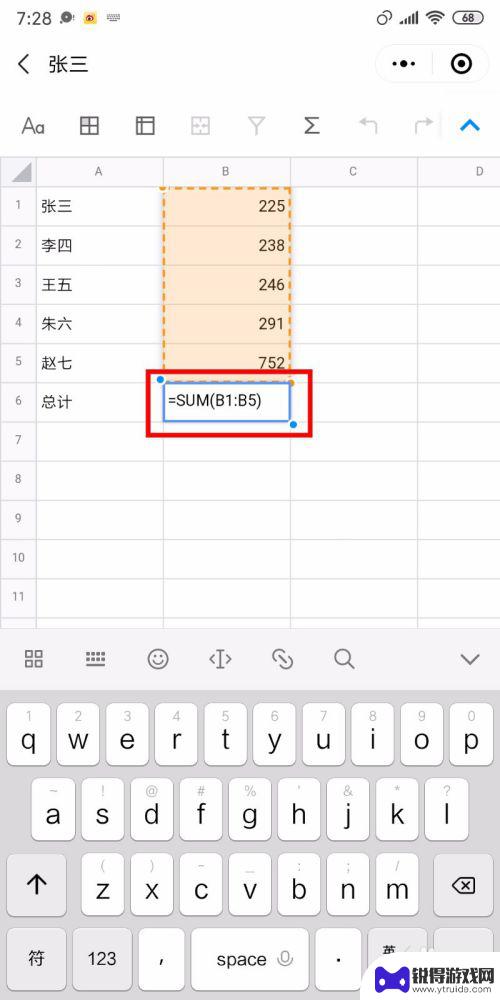
8.点击其他空白格子后可以看到表格的总和就算出来了。
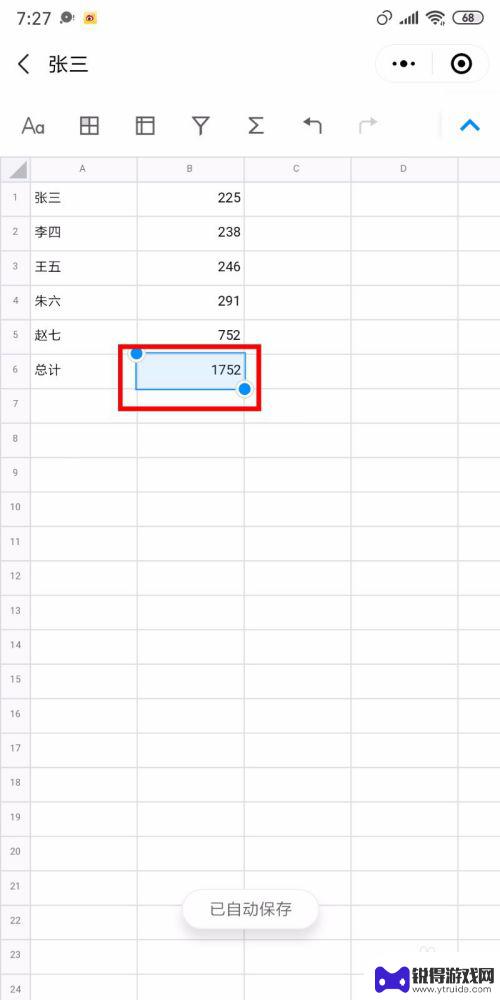
9.下次再进入腾讯文档后就可以看上之前编辑的表格了,点击进入还可以继续编辑。是不是很方便呢?
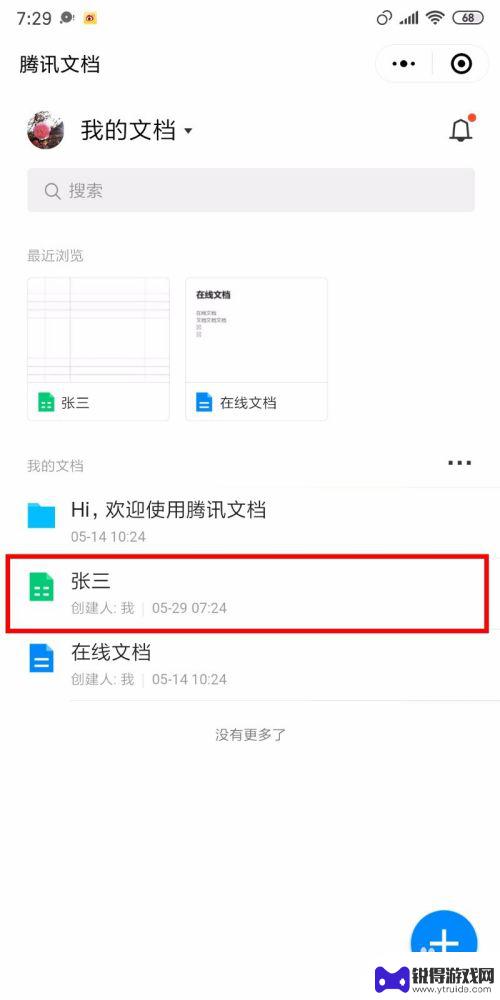
以上就是手机在线编辑表格的方法,如果你遇到这种情况,可以按照以上步骤解决,希望这些方法对你有所帮助。
热门游戏
- 相关教程
- 小编精选
-
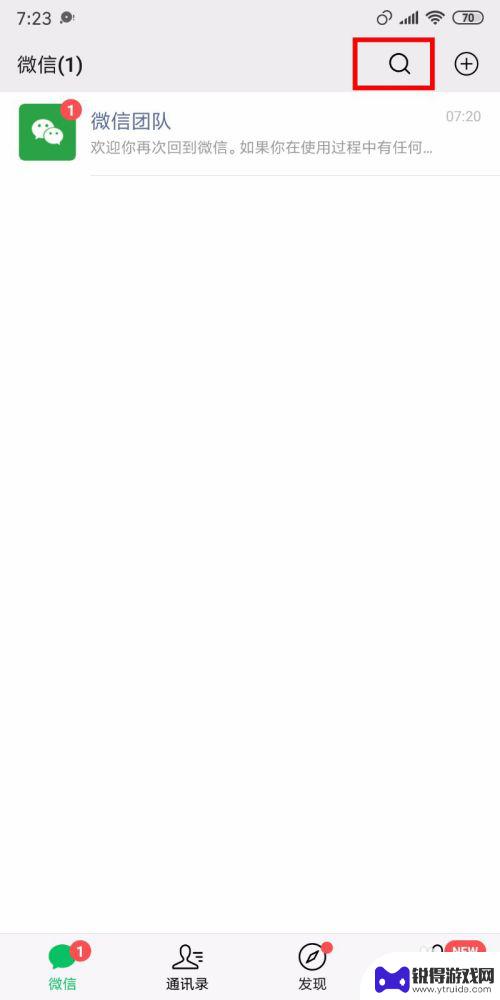
手机上文档表格制作 手机如何使用在线工具编辑excel文档
手机上文档表格制作,随着智能手机的普及和功能的不断升级,如今我们可以在手机上进行各种各样的操作,包括编辑Excel文档,传统上,我们通常需要在电脑上使用Microsoft Of...
2023-10-01
-
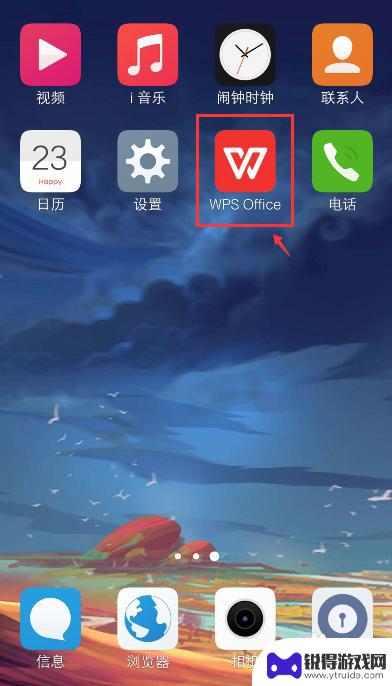
用手机做表格怎么设置页面 手机excel表格编辑技巧
想要在手机上进行表格编辑,Excel是一个非常方便的工具,在使用手机进行表格编辑时,设置页面是非常重要的一步。通过合理设置页面,可以更加方便地查看和编辑表格内容。同时掌握一些手...
2024-05-10
-
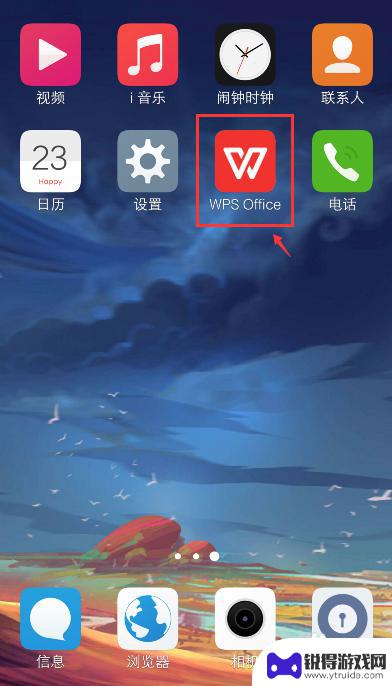
手机怎么编辑文件表格 手机怎么用Excel编辑表格
手机怎么编辑文件表格,在现代社会中,手机已经成为我们生活中不可或缺的一部分,除了通话和发送短信外,手机还具备了许多实用的功能,其中之一便是文件编辑。无论是在工作中还是在学习中,...
2023-09-29
-
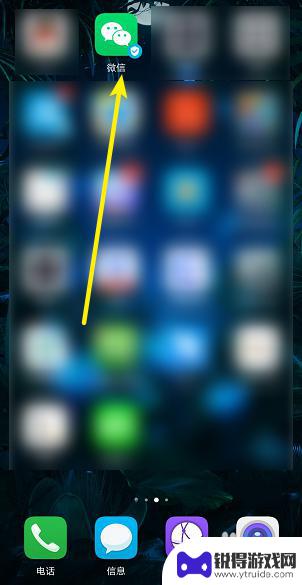
手机如何生成金山在线文档 金山文档小程序在线多人编辑表格功能
随着移动互联网的普及和发展,手机已经成为人们日常生活中不可或缺的工具,在工作和学习中,我们经常需要使用文档来记录和整理信息。金山文档小程序为我们提供了便捷的在线文档编辑功能,让...
2025-02-01
-
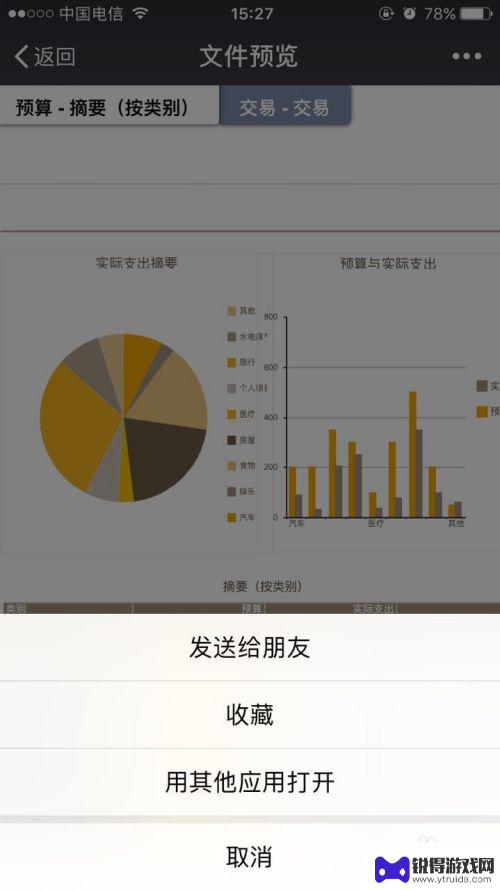
手机收到的表格如何编辑 在苹果手机上用微信收到的Excel文件如何进行编辑
手机收到的表格如何编辑,在现代社会,手机已经成为人们生活中必不可少的工具之一,我们经常会通过手机收到各种文件,其中包括Excel表格。而对于苹果手机用户来说,微信是一个常用的聊...
2023-08-22
-
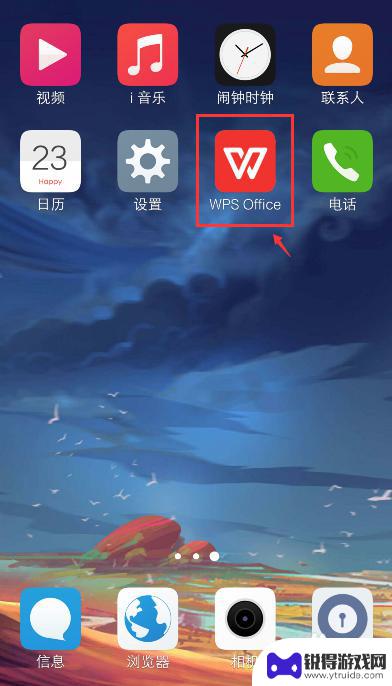
怎么用手机操作ex 手机如何操作excel表格编辑功能
在如今数字化的社会中,手机已经成为人们生活中不可或缺的工具,而如何在手机上操作Excel表格编辑功能,更是让许多人感到困惑。Excel作为一款功能强大的电子表格软件,提供了丰富...
2025-01-11
-

苹果6手机钢化膜怎么贴 iPhone6苹果手机如何正确贴膜钢化膜
苹果6手机作为一款备受追捧的智能手机,已经成为了人们生活中不可或缺的一部分,随着手机的使用频率越来越高,保护手机屏幕的需求也日益增长。而钢化膜作为一种有效的保护屏幕的方式,备受...
2025-02-22
-

苹果6怎么才能高性能手机 如何优化苹果手机的运行速度
近年来随着科技的不断进步,手机已经成为了人们生活中不可或缺的一部分,而iPhone 6作为苹果旗下的一款高性能手机,备受用户的青睐。由于长时间的使用或者其他原因,苹果手机的运行...
2025-02-22















